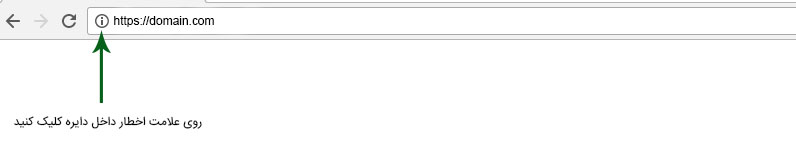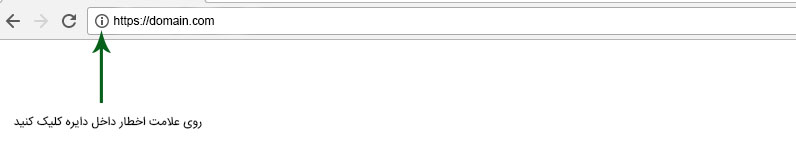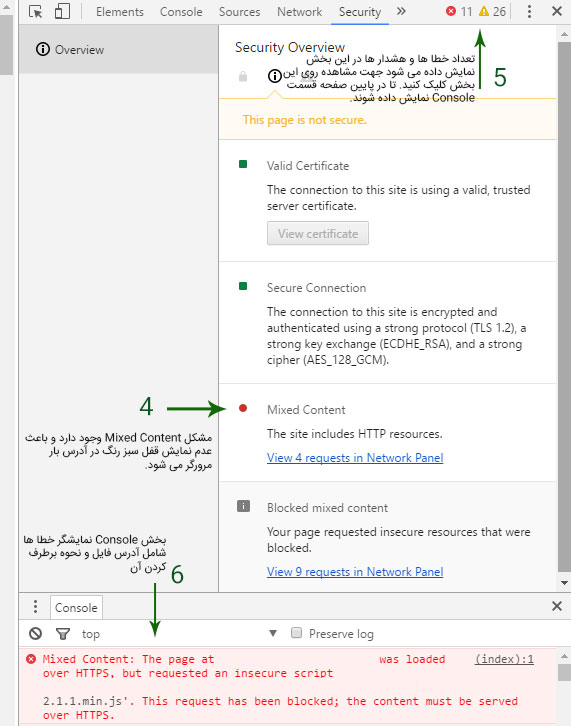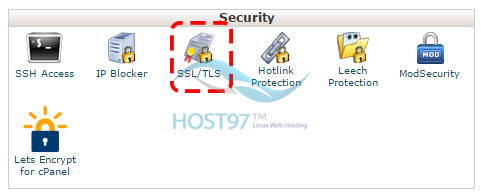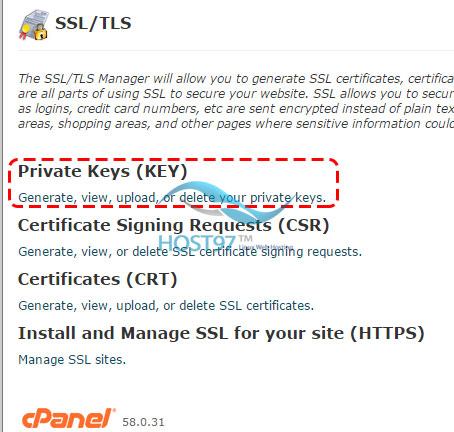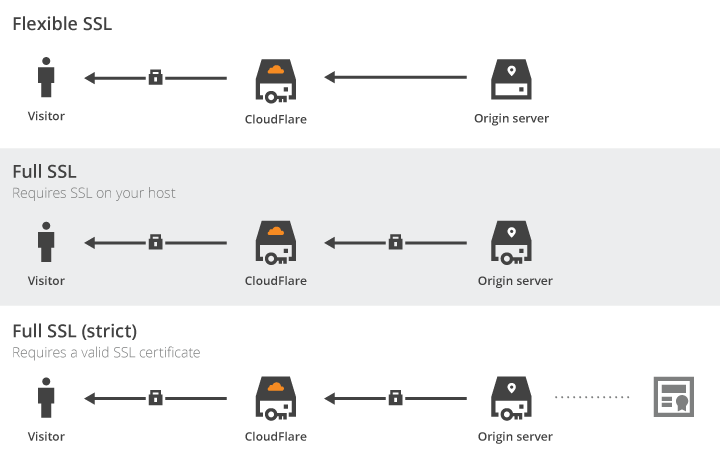اگر از آن دسته وب سایتهایی هستید که سایت شما با https اجرا میشود و قصد نصب enamad را دارید زمانی که شما SSL برای وب سایت خود نصب میکنید و صفحات آن بطور کامل با https اجرا میشوند, دیگر نمیتوانید تصاویر و کدهای غیر امن و خارج از وب سایت همانند نماد اعتماد الکترونیکی را در آن اجرا نمایید و آدرس بار شما سبز شود.
برای حل این مشکل می بایست دستورات زیر را پیگیری کنید
ابتدا یک فایل enamad.php در هاست خود بسازید و کدهای زیر را در آن قرار دهید:
<?php
header( 'Location: http://trustseal.enamad.ir/Verify.aspx?id=20264&p=wkyndrfswkynhwmbodsh' ) ;
?>
کد کامل enamad را که از وب سایت enamad.ir دریافت نموده اید را بصورت کامل بجای این نوشته قرار دهید
در خط دوم دستور فوق آدرسی که در دستورات enamad به شما ارسال شده است را جایگزین آدرس فوق نمایید
برای مثال جهت سایت هاست ۹۷ دستورات زیر را از enamad دریافت کرده ایم:
<img id='nbpesguinbpebrgwhwla' style='cursor:pointer' onclick='window.open("http://trustseal.enamad.ir/Verify.aspx?id=264&p=wkyndrfswkynhwmbodsh", "Popup","toolbar=no, location=no, statusbar=no, menubar=no, scrollbars=1, resizable=0, width=580, height=600, top=30")' alt='' src='http://trustseal.enamad.ir/logo.aspx?id=264&p=qesggthvqesgkzoeaods'/>
میبینید که در دستور فوق لینکی به این صورت وجود دارد:
http://trustseal.enamad.ir/Verify.aspx?id=264&p=wkyndrfswkynhwmbodsh
حال مشابه این لینک را که در دستورات سایت enamad دریافت نموده اید را در فایل php فوق وارد نمایید و آن را ذخیره نمایید
دستورات فایل php شما شبیه به این دستورات خواهد بود:
<?php
header( 'Location: http://trustseal.enamad.ir/Verify.aspx?id=264&p=wkyndrfswddekynhwmbodsh' ) ;
?>
<img id='nbpesguinbpebrgwhwla' style='cursor:pointer' onclick='window.open("http://trustseal.enamad.ir/Verify.aspx?id=264&p=wkyndrfswddekynhwmbodsh", "Popup","toolbar=no, location=no, statusbar=no, menubar=no, scrollbars=1, resizable=0, width=580, height=600, top=30")' alt='' src='http://trustseal.enamad.ir/logo.aspx?id=264&p=qesggthvqeddsgkdzoeaods'/>
در قدم بعدی یک فایل html بسازید و کد enamad را که به شما ارائه شده است را در آن وارد نمایید و سپس آن فایل را اجرا کنید تا enamad اجرا شود و شما بتوانید تصویر مربوط به enamad خود را با کلیک راست ذخیره کنید و در هاست خود آپلود نمایید.
در قدم سوم می بایست کد زیر را در سایت خود درج نمایید و لینک فایل و تصویر را مطابق آن چیزی که در هاست خود آپلود نموده اید را وارد کنید :
<img id='nbpesguinbpebrgwhwla' style='cursor:pointer' onclick='window.open("http://www.yourdomain.com/enamad.php", "Popup","toolbar=no, location=no, statusbar=no, menubar=no, scrollbars=1, resizable=0, width=580, height=600, top=30")' alt='' src='https://www.yourdomain.com/logoenamad.png'/>
حال با اجرای وب سایت و کلیک بر روی کد نماد الکترونیکی در کمتر از یک ثانیه یک پنجره اجرا میشود که ابتدا به فایل enamad.php رایدایرکت میشود و سپس با اجرای کد نماد که شما نمیبینید بلافاصله به صفحه نماد اعتماد الکترونیکی هدایت میشود .